如何使用美图秀秀抠图把背景变成透明的
发布于 2021-06-28 09:02:07 浏览 311 次

问题解析:
【】
1、 1.首先需要安装好软件,然后运行电脑上的美图秀秀,在右上方可以”打开“的选项,点一下它。在出现的界面上找到需要抠图的图片,点击选中之后,再点一下”打开“。 2、 2.之后在美图秀秀软件左下方,可以见到有一栏”各种画笔“的内容,在第二排点击”抠图笔“。然后点击下去。 3、 3.第三,打开”抠图样式“的小界面,可以根据图片的实际情况来选择其中一种样式。一般情况下,大家可能会更倾向于”自动抠图“,在此也以”自动抠图“为例吧,点一下它就可以了。 4、 4.第四,在抠图样式里面,”自动抠图“是最简单。在左上方可以看到相应的步骤,需要使用抠图笔在图片上需要保留的图像上划上线,就可以选取图像了。好了区域图像之后,点击底下功能栏里的”保存为透明背景“的选项。 5、 5.第五,在打开的”保存与分享“的界面里,可以选择保存该图片的特定路径,然后点一下”保存“的按钮,可以找到透明的无背景的png图片。 6、 6.在划线扣中特定的图像之后,如果想为该图像换上一个自己喜欢的背景,就点击底下第一个”完成抠图“的选项。 7、 7.直接进入”抠图换背景“的界面,在界面左下角处点一下那个”更换背景“的选项。 8、 8.在”打开图片“的窗口里,找到自己看好的,用上的那张背景图,选中之后,点一下”打开“。 9、 9.然后用鼠标将抠出来的图像移动到背景上合适的位置,并且适当调整一下图片的透明度、羽化值,是否设置描边或者阴影等等。弄好之后,再点一下”保存“。 10、 10.最后一个步骤就只需要把换好漂亮背景的图片保存出来就可以啦。!!!这个就是完整的步骤了。大家需要多多练习哦。。相关推荐
-
-
苹果手机如何取消开机密码
-
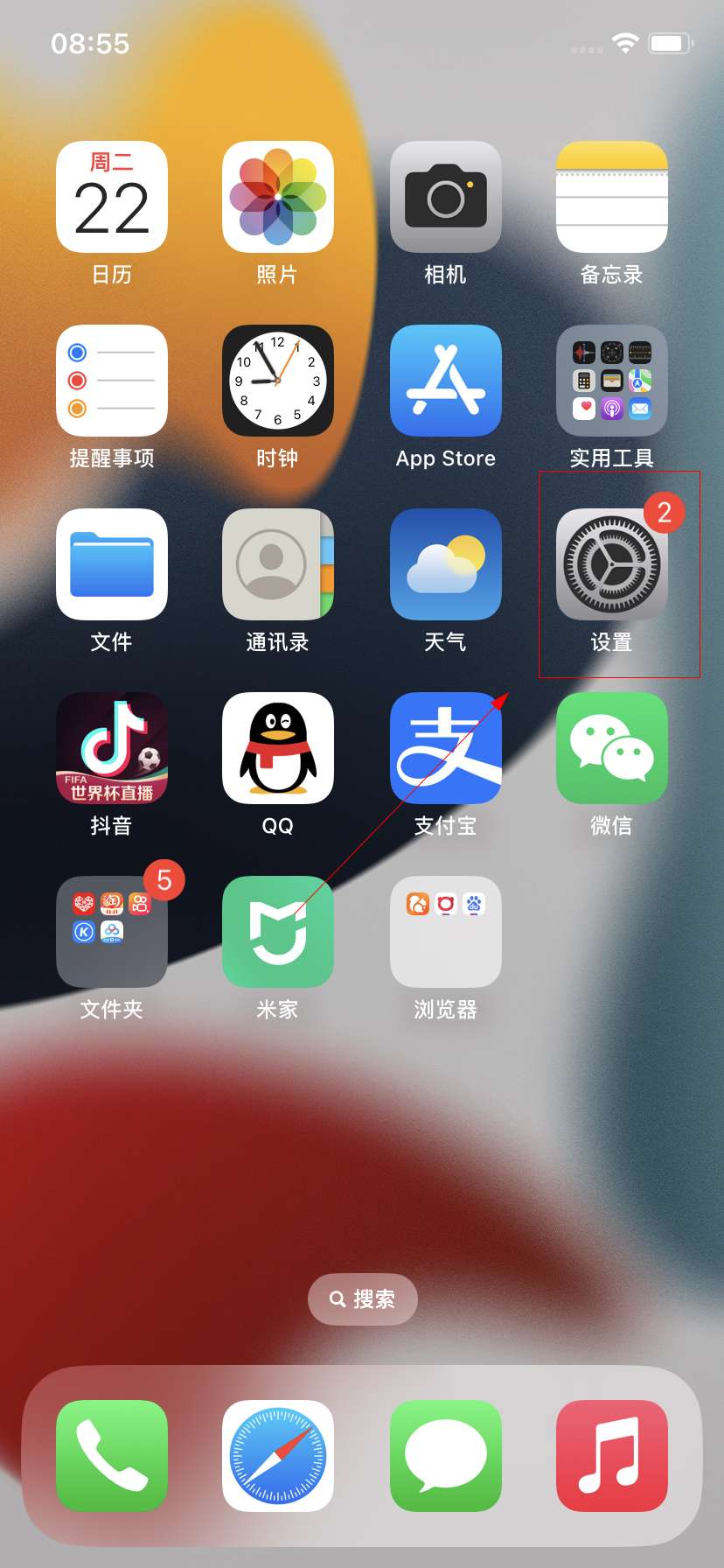
-
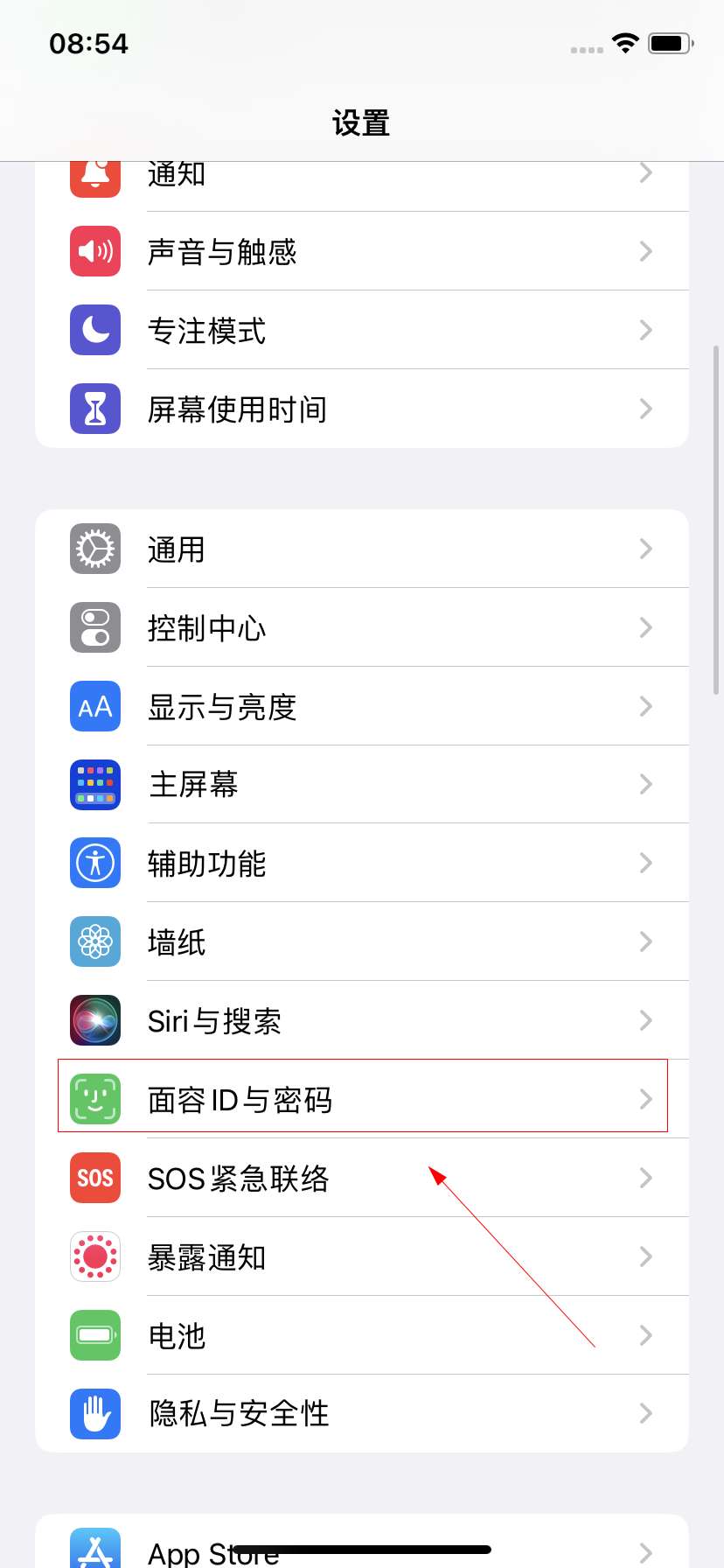
-
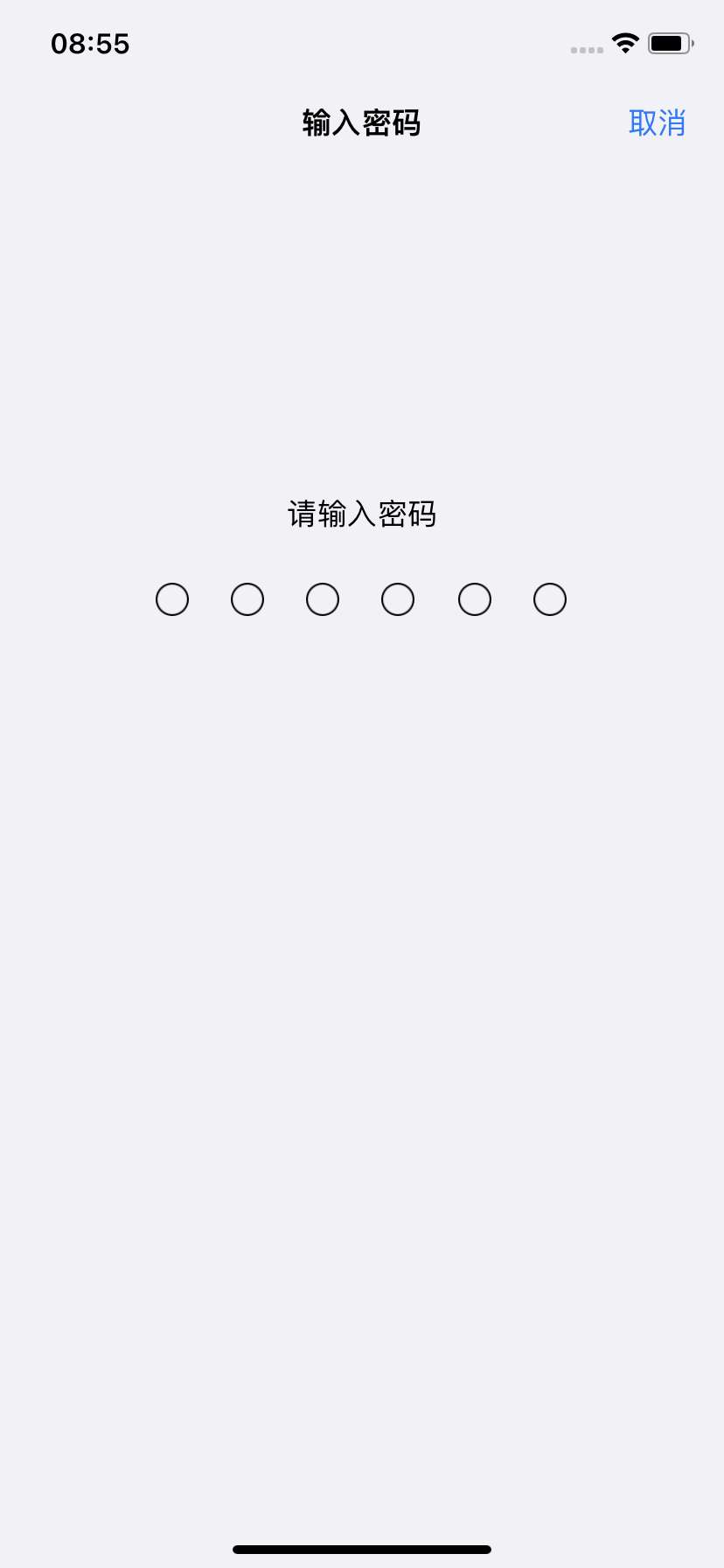
- 发布于2022-11-22 08:54:21 984个赞
-
-
-
Amazon如何填写税务信息审查
发布于2022-07-14 04:16:02 1147个赞 -

-
-
-
如何导出SQLServer数据库表到EXCEL
发布于2022-07-13 16:05:54 729个赞 -

-
-
-
如何使用单反
发布于2022-07-08 21:02:06 768个赞 -

-
-
-
oppo手机如何关机重启
发布于2022-06-15 22:45:13 863个赞 -

-
-
-
手机拍照背景图用什么软件p
发布于2022-06-15 20:13:31 975个赞 -

-
-
-
个人如何在58到家接单
发布于2022-06-15 19:20:44 721个赞 -

-
-
-
微信如何注册公众号
发布于2022-06-15 19:12:59 665个赞 -

-
-
-
微星b450m如何开启Vt
发布于2022-06-15 12:23:58 785个赞 -

-
-
-
电脑如何调手写
发布于2022-06-15 06:15:30 869个赞 -

-
猜你可能喜欢
-
-
鸡蛋汤面的制作方法
发布于2024-11-05 11:30:55 865个赞 -

-
-
-
翡翠白玉生煎包的制作方法
发布于2024-11-05 11:30:12 812个赞 -

-
-
-
鱼香肉丝的制作方法
发布于2024-11-05 11:29:15 808个赞 -

-
-
-
鲜掉眉毛的丸子煮干丝的制作方法
发布于2024-11-05 11:28:16 810个赞 -

-
-
-
徽酸菜鱼的制作方法
发布于2024-11-05 11:27:28 828个赞 -

-
-
-
斛参雪梨猪展汤的制作方法
发布于2024-11-05 11:26:11 800个赞 -

-
-
-
滋补鱼头豆腐汤的制作方法
发布于2024-11-05 11:25:11 808个赞 -

-
-
-
鱼头豆腐汤(九阳轻奢炒锅)的制作方法
发布于2024-11-05 11:23:55 698个赞 -

-
-
-
立功东北旧事更新时间
发布于2024-11-04 18:40:35 857个赞 -

-
-
-
《金银》在暗示什么
发布于2024-11-04 18:39:32 894个赞 -

-
